한동안 Linux를 사용했다면 gz 파일을 접했을 것입니다. 그것이 무엇인지, 실제로 어떻게 여는 지 궁금한 적이 있습니까?
전가산기
걱정하지 마세요. 이 기사에서는 gz 파일의 세부 사항을 자세히 알아보고 이에 대한 의심을 극복하는 데 도움을 드립니다.
내용의 테이블
- gz 파일이란 무엇입니까?
- GZ 파일을 여는 방법
- 방법 1: gzip 명령 사용
- 방법 2: 그래픽 아카이브 관리자 사용
- 방법 3: gunzip 명령 사용
- 방법 4: tar 명령 사용 [tar.gz 형식의 압축에만 해당]
gz 파일이란 무엇입니까?
이전 압축 zip 파일을 기억하세요. gz 파일도 이와 유사합니다. gz는 gzip이라고도 하는 GNU zip 압축 알고리즘을 사용하여 압축 파일을 생성하기 위한 파일 형식이기도 합니다. 이 접근 방식의 좋은 점은 gzip 압축이 무손실이므로 압축 중에 데이터가 손실되지 않으며 Linux에서 소프트웨어를 패키징하는 데 이상적이므로 데이터 손실 없이 네트워크 부하가 낮을 때 크기를 줄일 수 있습니다. . 압축에는 Lempel-Ziv 인코딩(LZ77) 알고리즘을 사용합니다.
그러나 gzip에는 여러 파일을 동시에 압축할 수 없다는 한 가지 단점이 있으므로 여러 파일을 압축하려면 tar와 함께 gzip을 사용해야 합니다.
GZ 파일을 여는 방법
이제 gz 파일이 무엇인지 알았으니 압축을 풀거나 여는 방법을 살펴보겠습니다. 결국 압축을 푼 후에야 파일이 쓸모 있는지 여부가 결정됩니다. 또한 우리는 GNU 우산 아래에 있는 gz 파일을 보고 있기 때문에 Linux에서 이러한 파일을 여는 것은 정말 쉽고 선택할 수 있는 옵션이 많습니다. 즉, 다른 시스템을 사용하더라도 이러한 파일을 열 수는 있지만 방법은 다를 뿐입니다.
방법 1: gzip 명령 사용
1 단계 : Ctrl+Alt+T 키 조합을 사용하여 터미널을 엽니다. 터미널은 시스템을 보다 직접적으로 제어할 수 있는 명령줄 인터페이스입니다. 원하는 경우 응용 프로그램 메뉴에서 열 수도 있습니다.
Ctrl+Alt+T>
2 단계 : gz 파일의 압축을 풀려면 -d 플래그와 함께 gzip 명령을 실행하십시오. 여기서 -d는 -decompress의 약어입니다. 이 명령을 사용하면 한 단계로 쉽게 파일의 압축을 풀 수 있습니다. 우리가 볼 수 있듯이 이제 파일의 압축이 풀립니다. 그러나 우리가 알 수 있듯이 gzip을 실행하면 압축이 풀린 후 압축된 파일이 제거됩니다. 즉, 이 명령을 실행한 후에는 압축되지 않은 파일만 남게 되며 압축된 파일에 대한 액세스 권한이 상실됩니다.
gzip -d filename.gz>
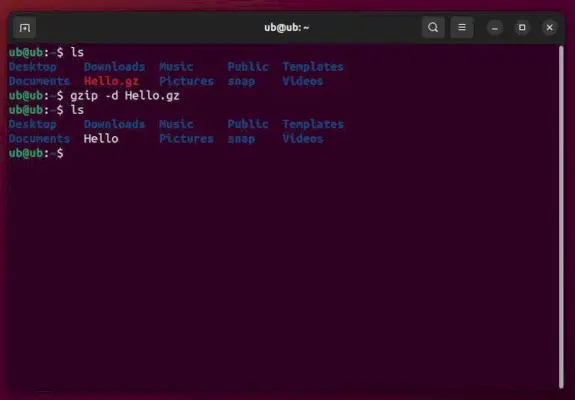
Gzip 명령 실행
방법 2: 그래픽 아카이브 관리자 사용
1 단계 : 먼저 추출하려는 파일을 찾으세요. 이를 위해 파일 시스템을 탐색하는 데 사용하는 앱인 파일 탐색기를 엽니다. Ubuntu에서 이 파일 시스템은 Nautilus입니다. 그것을 열려면 응용 프로그램 메뉴에서 파일을 검색하고 아이콘과 같은 폴더를 클릭하십시오.
java 문자열을 구분 기호로 분할
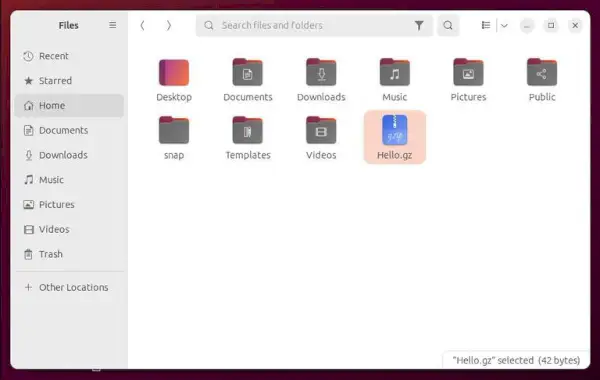
압축된 .gz 파일을 찾으세요.
2 단계 : 이제 파일을 찾았습니다. 계속해서 파일의 실제 추출을 시작할 수 있습니다. 이를 위해 파일을 마우스 오른쪽 버튼으로 클릭하면 상황에 맞는 메뉴가 열립니다. 이제 이 메뉴에서 extract라는 옵션을 찾아 클릭하여 gz 파일을 추출합니다.
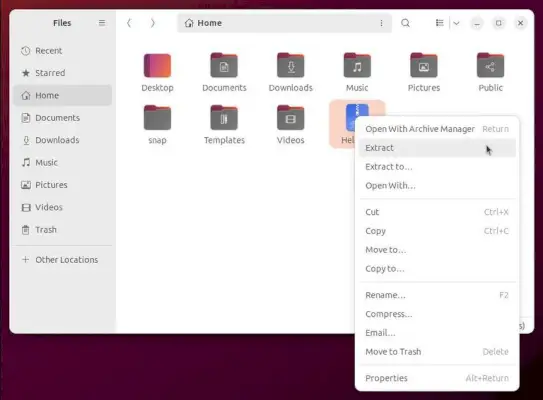
오른쪽 클릭 메뉴에서 추출을 클릭하세요.
3단계: 이제 압축되지 않은 새로운 파일이 파일 탐색기에 나타납니다. 이제 파일을 두 번 클릭하여 열 수 있습니다. 이 방법의 좋은 점은 파일 추출이 완료된 후에도 압축 파일을 제거하지 않는다는 것입니다. 따라서 추출이 완료된 후에도 파일의 압축 버전과 압축되지 않은 버전 모두에 계속 액세스할 수 있습니다.
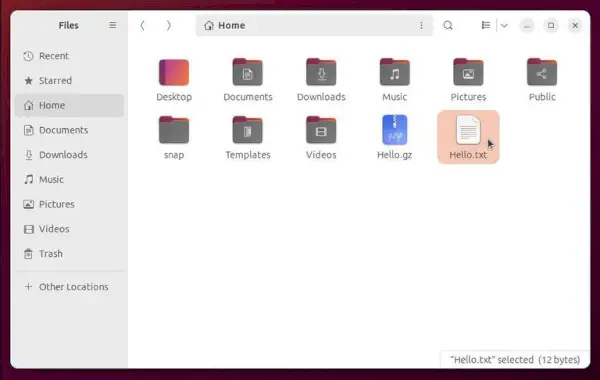
이제 추출된 파일이 파일 탐색기에 표시됩니다.
방법 3 : gunzip 명령 사용
1 단계 : 애플리케이션 메뉴를 사용하여 터미널을 열거나 단축키 Ctrl+Alt+T를 사용하여 동일한 작업을 수행합니다. 그러면 터미널 창이 열립니다. 즉, 시스템에서 명령과 유틸리티를 실행할 수 있는 명령줄 인터페이스가 열립니다.
자바 문자열 반전하기
Ctrl+Alt+T>
2 단계 : 이제 다음 gunzip 명령을 실행하여 xz 파일의 압축을 풉니다. 이 명령은 기능적으로 gzip을 사용하는 것과 동일합니다. 그리고 이 명령은 gz도 제거하고 압축이 풀린 파일로 대체합니다. 따라서 이 역시 실행 후 압축된 파일에 액세스할 수 없게 되며 마지막에는 압축되지 않은 파일만 남게 됩니다.
gunzip filename.gz>
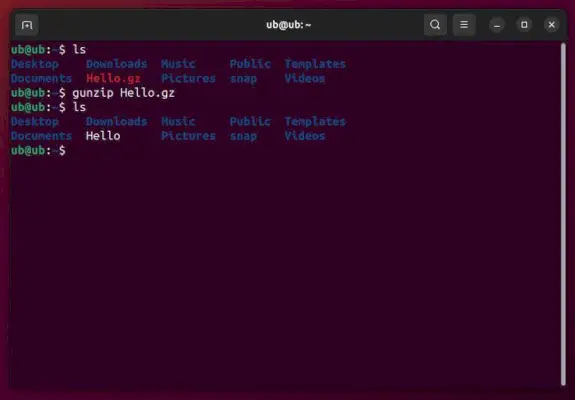
gunzip 명령을 사용하여 xz 파일 압축 풀기
방법 4: tar 명령 사용 [tar.gz 형식의 압축에만 해당]
한동안 Linux를 사용했다면 다른 파일 확장자 .tar.gz를 접했을 수도 있습니다. 이것은 tarball입니다. (여기서 tar는 테이프 아카이브를 나타냅니다.) 기본적으로 이는 일반 gz에서 사용하는 gzip 압축 알고리즘을 사용하여 단일 압축 파일로 결합된 파일 모음입니다. 이는 표준 gz의 큰 한계를 극복하고 전체 폴더의 압축을 허용합니다.
이제 tar.gz가 무엇인지 알았으니, 어떻게 여는지 알아보겠습니다. 이는 파일 관리자와 명령줄을 사용하여 방법 2와 완전히 동일한 방법을 사용하여 수행할 수 있습니다. 여기서는 명령줄을 사용하여 파일을 여는 방법에 중점을 둘 것입니다. 그래픽 방법은 설명이 필요 없으며 이미 설명한 것과 정확히 동일한 단계를 따르기 때문입니다.
1 단계 : 확장자가 tar.gz인 압축 폴더를 찾으세요. Ubuntu에서 files라는 애플리케이션을 검색하고 나타나는 아이콘과 같은 폴더를 클릭하세요. 그러면 tar.gz 파일을 찾을 수 있는 파일 탐색기가 열립니다. 여기서 주목해야 할 중요한 점은 모든 Linux 배포판이 동일한 파일 관리자를 사용하는 것은 아니며 Ubuntu는 노틸러스를 사용하고 배포판은 다른 것을 사용할 수 있다는 것입니다. 어떤 경우든 배포판에는 파일을 열고 파일 시스템을 탐색할 수 있는 그래픽 앱이 제공되어야 합니다.
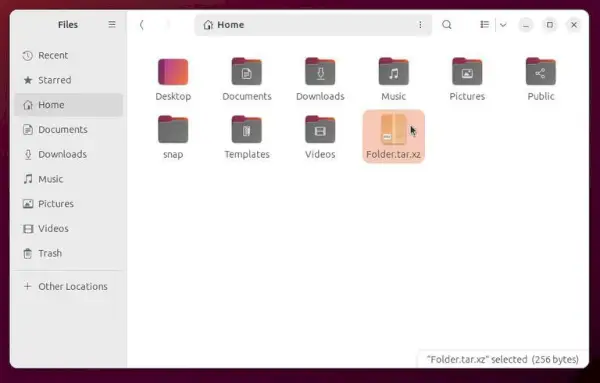
tar.gz 파일
2 단계 : 이제 우리 파일이 단순한 gz 파일이 아닌 tar.gz 파일임을 확인했습니다. Ctrl+Alt+T 또는 애플리케이션 메뉴를 사용하여 터미널을 엽니다. 그러면 다양한 명령줄 유틸리티와 시스템 정보에 액세스할 수 있는 명령줄 인터페이스가 열립니다.
자바 객체 평등
Ctrl + Alt + T>
3단계: 이제 -xvf 플래그와 함께 tar 명령을 실행하십시오. 여기서 x 플래그는 추출을 위한 것이고, v는 자세한 정보를 표시하기 위한 것이므로 터미널에 명령 출력이 표시되며, f는 다음 파일을 추출하려고 함을 나타냅니다. 이 명령은 동일한 위치에 있는 폴더의 압축을 풀고 콘솔에 출력을 표시하며 동시에 압축된 폴더도 유지합니다. 따라서 명령을 실행한 후에도 원본 압축 파일에 계속 액세스할 수 있습니다.
tar -xvf filename.tar.gz>
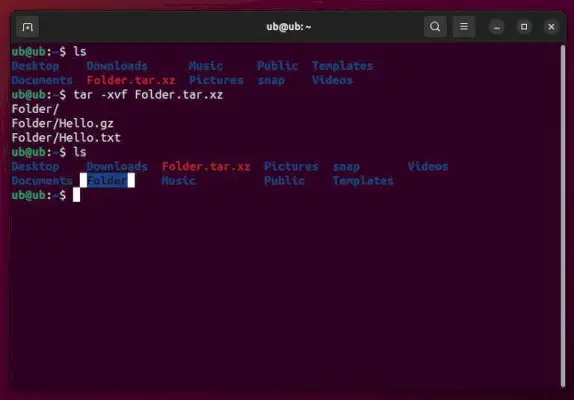
tar -xvf를 사용하여 .tar.gz 파일 추출
결론
이 기사를 통해 살펴보았듯이 xz 파일은 특별한 것이 아닙니다. 이는 파일을 저장하고 압축하는 방법일 뿐입니다. Linux를 사용하는 동안에는 크게 걱정할 필요가 없습니다. Ubuntu 및 Linux Mint와 같은 최신 그래픽 배포판에는 대부분 GUI를 사용하여 파일의 압축을 풀 수 있는 도구가 내장되어 있습니다. 그리고 내장 도구가 없는 배포판을 사용하는 경우에도 위에서 설명한 명령만 사용할 수 있습니다. 따라서 다음에 gz 파일이나 tarball을 볼 때 당황하지 않고 번거롭지 않습니다. . 사용하기 재미있고 추출하기 쉽습니다.
